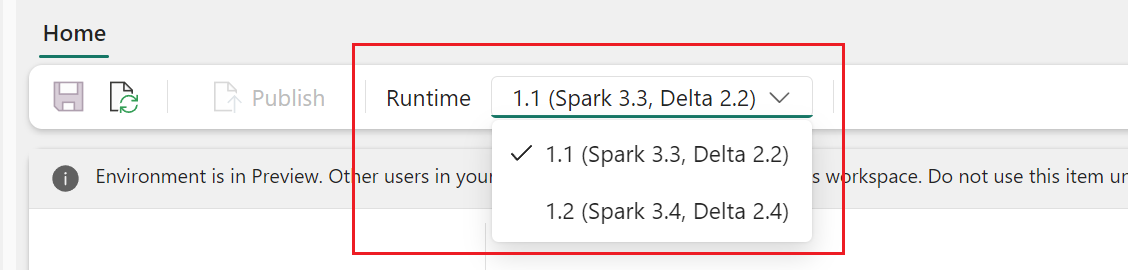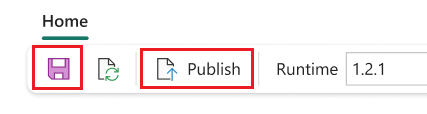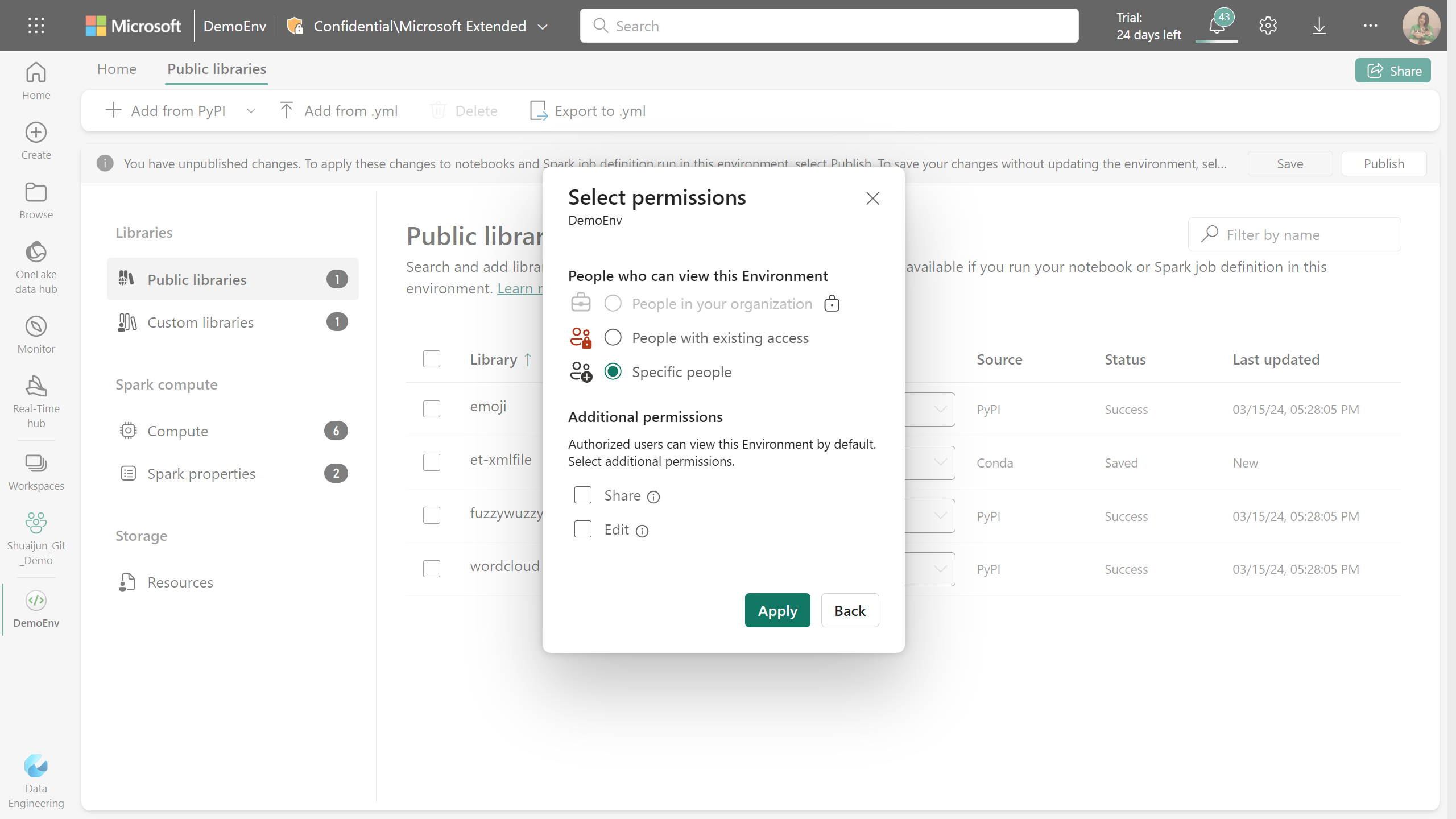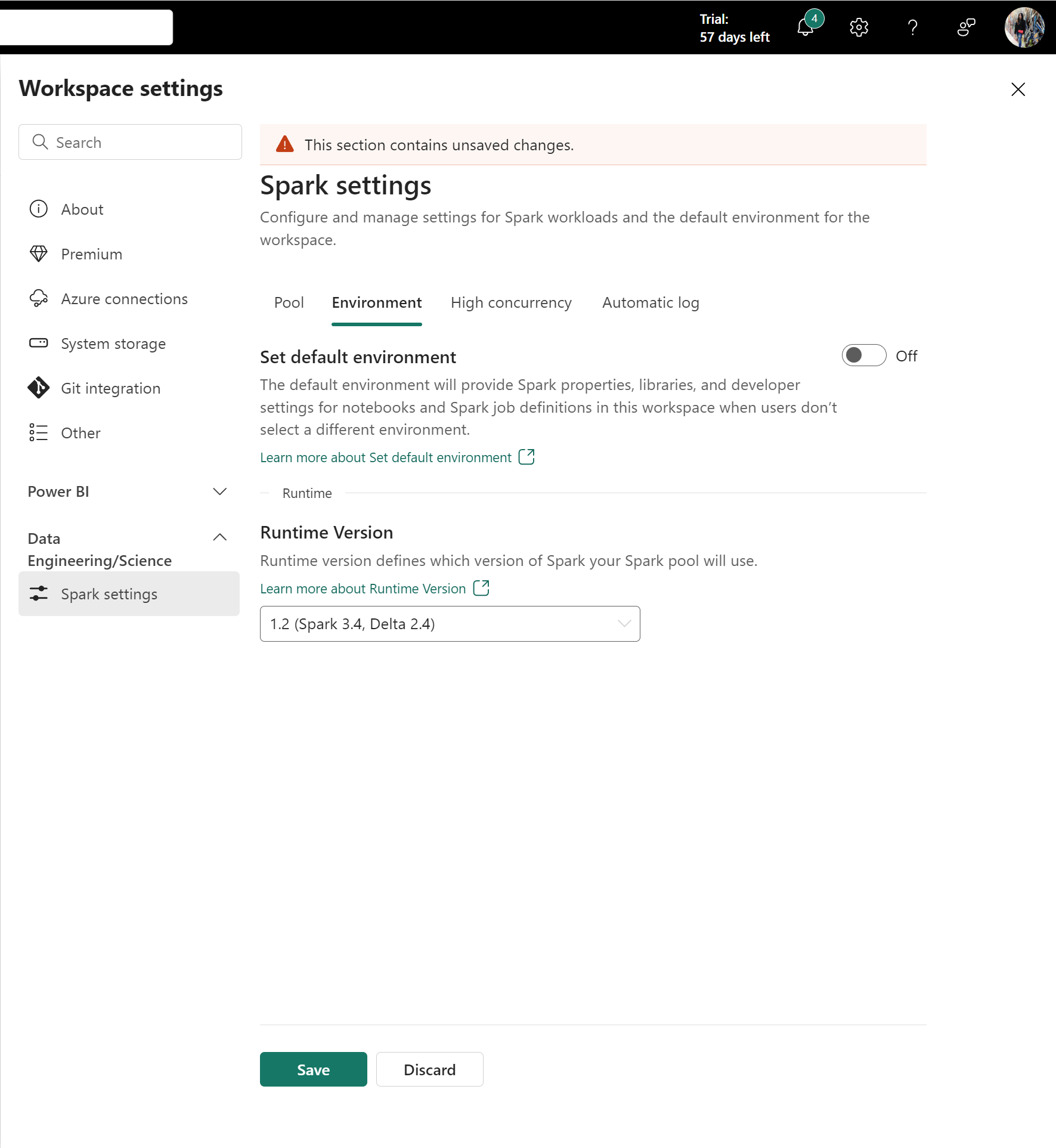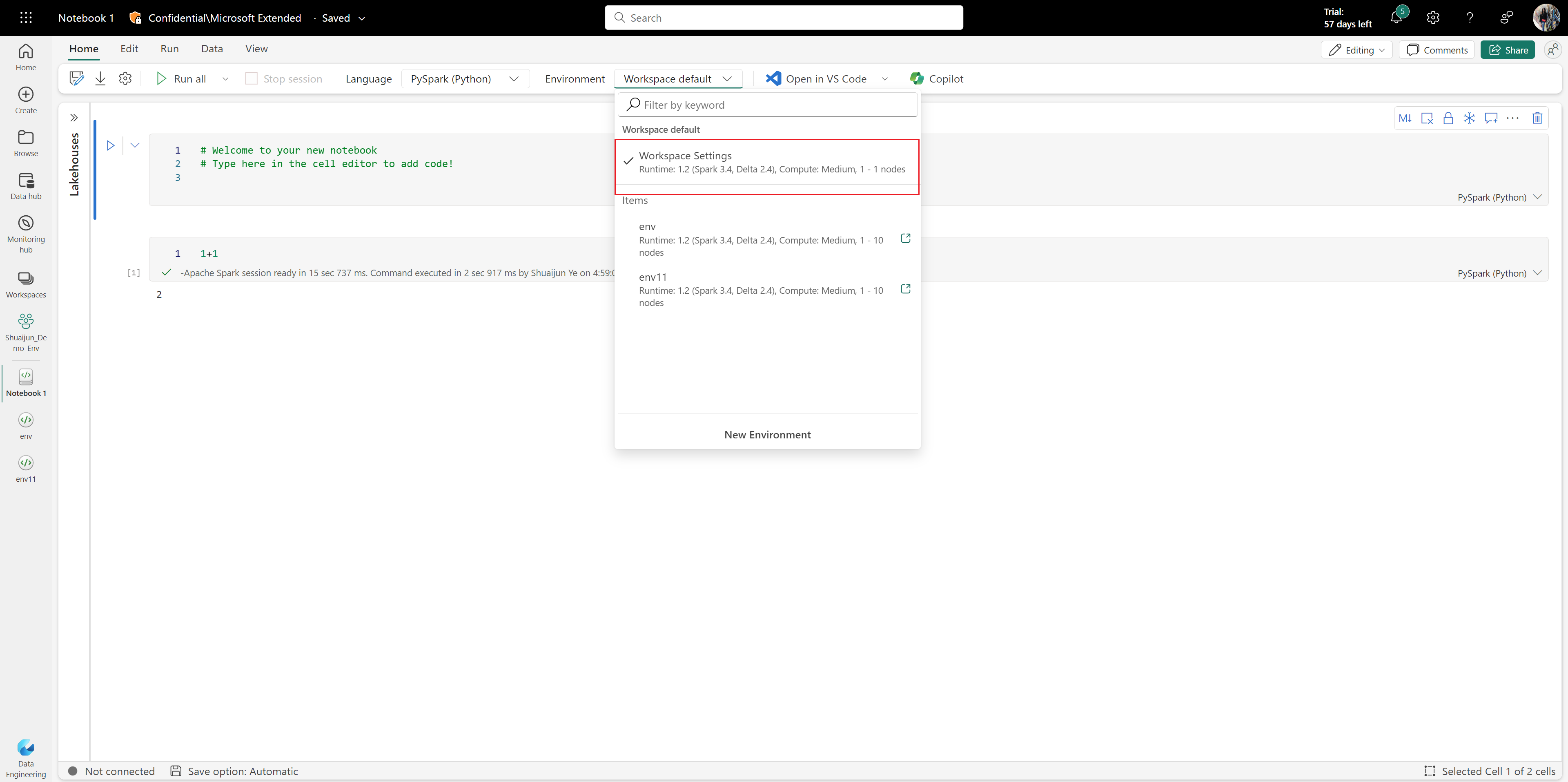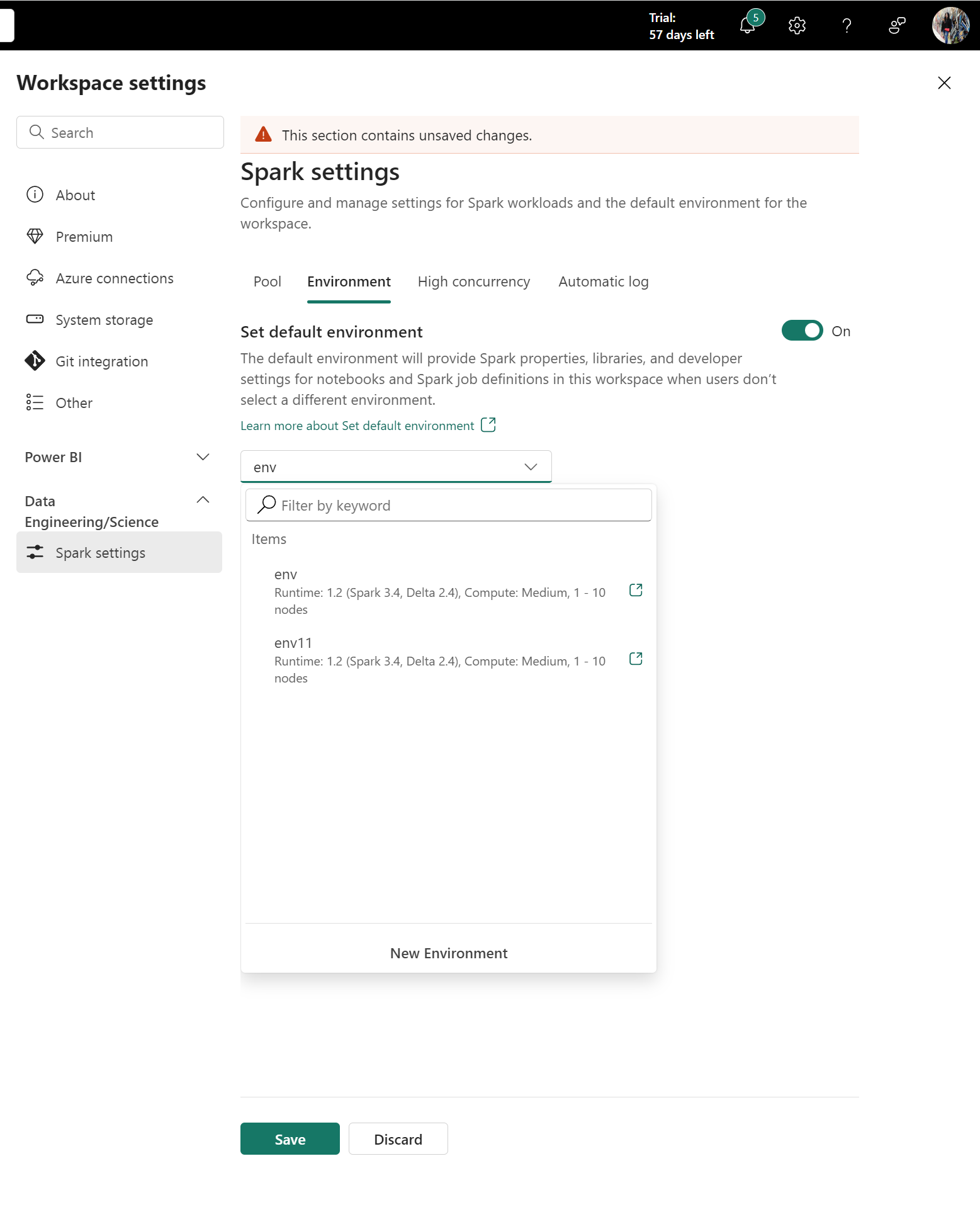Poznámka:
Přístup k této stránce vyžaduje autorizaci. Můžete se zkusit přihlásit nebo změnit adresáře.
Přístup k této stránce vyžaduje autorizaci. Můžete zkusit změnit adresáře.
Prostředí Microsoft Fabric je konsolidovaná položka pro všechna nastavení hardwaru a softwaru. V prostředí můžete vybrat různé moduly runtime Sparku, nakonfigurovat výpočetní prostředky, nainstalovat knihovny z veřejných úložišť nebo místního adresáře a nastavit další nastavení.
Tento článek představuje přehled, jak vytvořit, nakonfigurovat a používat prostředí.
Vytvořit prostředí
Nová prostředí můžete vytvořit z několika vstupních bodů:
Standardní vstupní bod:
V Fabric přejděte do požadovaného pracovního prostoru.
Vyberte Nová položka a vyhledejte Prostředí.
Pojmenujte prostředí a vyberte Vytvořit.
Vytvořit během výběru:
Otevřete definici úlohy poznámkového bloku nebo Sparku.
Vyberte rozevírací seznam Prostředí a pak vyberte Nové prostředí.
Pojmenujte prostředí a vyberte Vytvořit.
Po vytvoření prostředí vyberte verzi modulu runtime. V rozbalovací nabídce zvolte Runtime 1.3 (Spark 3.5, Delta 3.2).
Konfigurace prostředí
Prostředí má tři hlavní komponenty:
- Výpočetní prostředí Spark, které zahrnuje modul runtime Sparku.
- Knihovny.
- Prostředky.
Aby publikování bylo efektivní, vyžadují se konfigurace výpočetních prostředků a knihoven Sparku. Prostředky jsou sdílené úložiště, které se může měnit v reálném čase. Další informace naleznete v tématu Uložení a publikování změn.
Konfigurace výpočetních prostředků Sparku
Pro prostředí si můžete vybrat z různých modulů runtime Spark s vlastním výchozím nastavením a předinstalovanými balíčky. Pokud chcete zobrazit dostupné moduly runtime, přejděte na kartu Domů prostředí a vyberte Modul runtime. Vyberte modul runtime, který nejlépe vyhovuje vašim potřebám.
Důležité
- Pokud aktualizujete modul runtime prostředí s existujícími konfiguracemi nebo knihovnami, musíte znovu publikovat obsah na základě aktualizované verze modulu runtime.
- Pokud stávající konfigurace nebo knihovny nejsou kompatibilní s nově aktualizovanou verzí modulu runtime, publikování selže. Musíte odebrat nekompatibilní konfigurace nebo knihovny a znovu publikovat prostředí.
Výpočetní prostředí Fabric Spark poskytuje jedinečnou rychlost a efektivitu spouštění v prostředích Sparku a přizpůsobených požadavkům. Ve vašem prostředí si můžete vybrat z různých fondů, které vytvořili správci pracovního prostoru a správci kapacit. Konfigurace Sparku a správu jeho vlastností můžete dále upravit, aby byly efektivní v Spark relacích. Další informace najdete v tématu Nastavení konfigurace výpočetních prostředků Sparku v prostředích Fabric.
Správa knihoven
Každý modul runtime Sparku poskytuje integrované knihovny. S prostředím Fabric můžete také instalovat knihovny z veřejných zdrojů nebo nahrávat vlastní knihovny, které jste vytvořili vy nebo vaše organizace. Po úspěšné instalaci knihoven jsou dostupné v relacích Sparku. Další informace najdete v tématu Správa knihovny v prostředích Fabric. Osvědčené postupy pro správu knihoven v prostředcích infrastruktury najdete v tématu Správa knihoven Apache Sparku v prostředcích infrastruktury.
Použití prostředků
Část Zdroje v prostředí usnadňuje správu malých prostředků během fáze vývoje. Soubory nahrané do prostředí jsou přístupné v poznámkových blocích, když jsou připojené. Další informace najdete v tématu Správa prostředků v prostředí Fabric.
Uložení a publikování změn
Na kartě Domů můžete snadno najít možnost Uložit a publikovat. Aktivují se, když jsou neuložené nebo nepublikované čekající změny v oddílech Knihovny a výpočetní prostředky Sparku .
Důležité
- Pokud je služba Private Link povolená, musí první úloha Sparku v pracovním prostoru aktivovat zřizování virtuální sítě, což může trvat přibližně 10 až 15 minut. Vzhledem k tomu, že publikování prostředí běží také jako úloha Sparku, může dojít k další prodlevě, pokud se stane, že se po povolení private linku spustí první úloha Sparku.
Pokud jsou čekající změny v oddílech Knihovny a výpočetní prostředky Sparku , zobrazí se také banner s výzvou k uložení a publikování. Funkce jsou stejné jako u tlačítek:
- Neuložené změny se ztratí, pokud aktualizujete nebo necháte prohlížeč otevřený. Vyberte Uložit , abyste měli jistotu, že se změny před opuštěním zaznamenají. Uložení nepoužije konfiguraci, ale uloží změny v systému do mezipaměti.
- Pokud chcete změny použít u knihoven a výpočetních prostředků Sparku, vyberte Publikovat. Před publikováním se zobrazí stránka Čekající změny pro konečnou revizi. Potom vyberte Publikovat vše , aby se spustila konfigurace v prostředí Fabric. Tento proces může nějakou dobu trvat, zejména pokud se týkají změn knihovny.
- Pokud chcete zrušit proces publikování, v banneru vyberte Zobrazit průběh a operaci zrušte.
- Po dokončení publikování se zobrazí oznámení. Pokud během procesu dojde k nějakým problémům, zobrazí se oznámení o chybě.
Prostředí přijímá najednou pouze jednu akci publikování . Během probíhající akce publikování nemůžete provádět změny v oddílech knihovny ani výpočetních oddílů Sparku.
Publikování nemá vliv na přidávání, odstraňování nebo úpravy souborů a složek v části Zdroje . Akce pro správu prostředků jsou v reálném čase. Akce Publikovat neblokuje změny v oddílu Prostředky .
Sdílení existujícího prostředí
Prostředky infrastruktury podporují sdílení položky s různými úrovněmi oprávnění.
Když sdílíte položku prostředí, příjemci automaticky obdrží oprávnění ke čtení. S tímto oprávněním můžou prozkoumat konfigurace prostředí a připojit ho k poznámkovým blokům nebo úlohám Sparku. Pro bezproblémové spouštění kódu nezapomeňte udělit oprávnění ke čtení pro připojená prostředí, když sdílíte poznámkové bloky a definice úloh Sparku.
Prostředí můžete také sdílet s oprávněními Sdílet a Upravit. Uživatelé s oprávněním Sdílet můžou dál sdílet prostředí s ostatními. Mezitím můžou příjemci s oprávněním Upravit aktualizovat obsah prostředí.
Připojte prostředí
Prostředí Fabric můžete připojit k pracovním prostorům přípravy dat nebo vědám nebo poznámkovým blokům a definicím úloh Sparku.
Připojení prostředí jako výchozího pracovního prostoru
Důležité
Jakmile je prostředí vybrané jako výchozí pracovní prostor, můžou obsah výchozího prostředí aktualizovat jenom správci pracovního prostoru.
Výběrem možnosti Nastavení>pracovního prostoru Data Engineering /Science>Spark zobrazíte kartu Prostředí .
Správci pracovního prostoru mohou definovat výchozí úlohu pro celé pracovní prostory. Hodnoty nakonfigurované zde jsou efektivní pro poznámkové bloky a definice úloh Sparku, které se připojují k nastavení pracovního prostoru .
Přepínač Nastavit výchozí prostředí může vylepšit uživatelské prostředí. Ve výchozím nastavení je tento přepínač vypnutý. Pokud jako výchozí pracovní prostor není požadována žádná výchozí vlastnost Spark nebo knihovna, můžete v této situaci definovat modul runtime Sparku. Pokud chcete pro pracovní prostor připravit výchozí výpočetní prostředky a knihovny Sparku, můžete přepnout přepínač na Zapnuto a snadno připojit prostředí jako výchozí pracovní prostor. Tato možnost umožňuje, aby všechny konfigurace v prostředí byly efektivní jako nastavení pracovního prostoru .
Připojte prostředí k poznámkovému bloku nebo k definici úlohy Spark.
Prostředí je k dispozici na kartách Poznámkový blok i Definice úloh Sparku . Když jsou poznámkové bloky a definice úloh Sparku připojené k prostředí, můžou přistupovat ke svým knihovnám, konfiguracím výpočetních prostředků a prostředkům. Průzkumník zobrazí seznam všech dostupných prostředí, která s vámi někdo sdílí, pochází z aktuálního pracovního prostoru a pochází z jiných pracovních prostorů, ke kterým máte přístup.
Pokud během aktivní relace přepnete do jiného prostředí, nové vybrané prostředí se neprojeví až do další relace.
Když připojíte prostředí z jiného pracovního prostoru, musí mít oba pracovní prostory stejnou kapacitu a nastavení zabezpečení sítě. I když můžete vybrat prostředí z pracovních prostorů s různými kapacitami nebo nastavením zabezpečení sítě, relace se nespustí.
Když připojíte prostředí z jiného pracovního prostoru, konfigurace výpočetních prostředků v daném prostředí se ignoruje. Místo toho fond a konfigurace výpočetních prostředků ve výchozím nastavení nastaví aktuální pracovní prostor.
Odstraňte prostředí
Prostředí můžete odstranit, když už není potřeba. Před odstraněním prostředí zvažte následující:
Důležité
- Odstranění prostředí je trvalé a nedá se vrátit zpět.
- Všechny poznámkové bloky nebo definice úloh Sparku, které jsou aktuálně připojené k prostředí, bude potřeba překonfigurovat tak, aby používaly jiné prostředí nebo nastavení pracovního prostoru.
- Pokud je prostředí nastavené jako výchozí pracovní prostor, musíte před odstraněním nejprve změnit výchozí nastavení pracovního prostoru.
Odstranění prostředí pomocí rozhraní REST API
Prostředí můžete odstranit automatizovaně pomocí rozhraní Fabric REST API:
Koncový bod:DELETE https://api.fabric.microsoft.com/v1/workspaces/{workspaceId}/environments/{environmentId}
Požadovaná oprávnění: Environment.ReadWrite.All nebo Item.ReadWrite.All
Další informace o rozhraní REST API najdete v tématu Odstranění prostředí.